सामग्री सारणी

राउटरवर इंटरनेट लाइट ब्लिंक होत आहे
हे देखील पहा: AT&T राउटरचे निराकरण करण्याचे 3 मार्ग फक्त पॉवर लाइट चालूआपल्यापैकी बर्याच जणांसाठी, इंटरनेट ही नितांत गरज बनली आहे. आम्ही यापुढे फक्त मूलभूत ईमेलसाठी त्यावर अवलंबून नाही, आजकाल ते आमच्या स्मार्ट घरांना सामर्थ्य देते, आम्हाला अन्न ऑर्डर करण्याची परवानगी देते आणि गरज पडल्यास आम्हाला घरून काम करण्यास सक्षम करते. जगाच्या काही भागांमध्ये, तो जवळजवळ मानवी हक्कासारखा मानला जाऊ लागला आहे.
तथापि, आमच्या कनेक्शनला पॉवर करण्यासाठी आवश्यक असणार्या डिव्हाइसेसच्या जटिलतेसह, अनेक समस्या उद्भवू शकतात. डिव्हाइस जितके अधिक क्लिष्ट असेल तितके चुकीचे होण्याची अधिक शक्यता असते. बरं, किमान ते आमच्यासाठी काम करत असल्याचं दिसतंय! राउटर वेगळे नाहीत.
सर्व राउटर समस्यांपैकी, अधिक सामान्य समस्यांपैकी एक म्हणजे फ्लॅशिंग लाइट समस्या. म्हणून, लुकलुकणारे दिवे हे क्वचितच चांगले लक्षण आहे हे पाहणे, हे का होत आहे आणि तुम्ही ते कसे दुरुस्त करू शकता हे आम्ही स्पष्ट करणार आहोत.
खाली व्हिडिओ पहा: राउटरवरील “इंटरनेट लाइट ब्लिंकिंग” समस्येसाठी सारांशित उपाय
राउटरवर इंटरनेट लाइट ब्लिंक का होत आहे? <8
हे मार्गदर्शक एकत्र ठेवताना, आम्ही नेहमी समस्येचे निराकरण करण्यापूर्वी त्याचे स्पष्टीकरण देण्याचा सर्वतोपरी प्रयत्न करतो. आमचा उद्देश हा आहे की या गोष्टी का घडत आहेत हे समजून घेणे तुम्हाला त्या पुन्हा घडल्यास ते अधिक सोपे करण्यात मदत करेल. T तो लुकलुकणारा प्रकाश ही एवढी मोठी समस्या नाही. याचा अर्थ असा नाही की कोणतीही आपत्तीजनक अपयश आहे.
त्याऐवजी, याचा अर्थ फक्त इंटरनेट आहेसिग्नल कमकुवत आहेत. राउटर तुम्हाला काय सांगत आहे की नेटशी कनेक्ट होण्यात अडचण येत आहे. हे आम्हाला अगदी स्पष्ट करणे आवश्यक असलेले निराकरण करते. आम्हाला आता तुमचे इंटरनेट कनेक्शन दुरुस्त करावे लागेल. चला त्यात अडकूया!
हे देखील पहा: क्रोमवर डिस्ने प्लस लॉगिन ब्लॅक स्क्रीनचे निराकरण करण्यासाठी 6 पद्धती1. राउटर आणि मॉडेममध्ये सदोष कनेक्शन
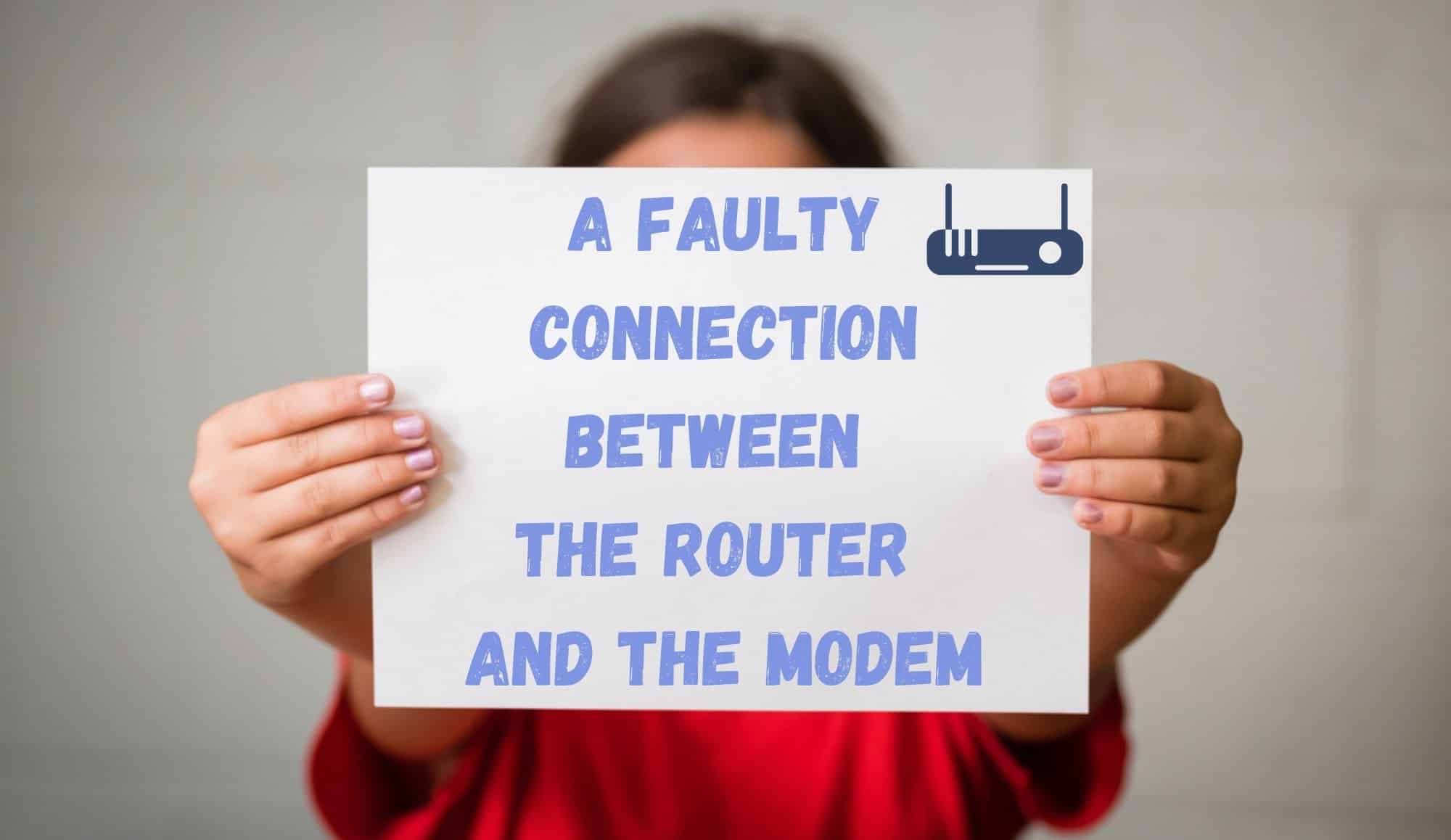
फ्लॅशिंग लाइट इश्यूचे बहुधा कारण म्हणजे तुमच्या राउटर आणि मॉडेममधील कनेक्शनमध्ये दोष निर्माण झाला आहे. या प्रकारच्या गोष्टी कालांतराने नैसर्गिकरित्या घडतात. असे आहे की नाही हे स्थापित करण्यासाठी तुम्हाला फक्त दोन उपकरणांना जोडणाऱ्या USB केबलचे परीक्षण करणे आवश्यक आहे.
तुम्ही कोणत्या गोष्टीकडे लक्ष दिले पाहिजे ते म्हणजे एकतर शेवट आहे शक्य तितक्या घट्टपणे प्लग इन करा. पुढे, आम्ही शारीरिक हानीची चिन्हे शोधणार आहोत. जर तुम्हाला उघडी पडलेल्या आतील भागात काही गडबड दिसली, तर केबल पूर्णपणे बदलण्याची वेळ येईल.
तुम्ही येथे असताना, तुम्हाला वायरमध्ये कोणतेही तीक्ष्ण वाकलेले आढळल्यास, ते सरळ केल्याची खात्री करा. यामुळे तुमची केबल सामान्यपेक्षा खूप लवकर खराब होईल.
2. राउटर फक्त रीस्टार्ट करणे आवश्यक असू शकते
केबल योग्य क्रमाने दिसत असल्यास, आम्हाला स्पेक्ट्रमच्या अधिक तांत्रिक बाजूवर समस्यांचे निदान करणे आवश्यक आहे. जेव्हा या प्रकारच्या गोष्टी घडतात, तेव्हा तो एक लहान बग किंवा दोष असू शकतो जो तुमच्या नेटवर्कच्या कार्यक्षमतेत अडथळा आणत आहे.
सुदैवाने, हे बहुतेक वेळा राउटर रीस्टार्ट करून निश्चित केले जाऊ शकते. आम्ही ते कसे करण्याची शिफारस करतो ते येथे आहे.
फक्त ते बंद करण्याऐवजी, आम्ही नेहमी शिफारस करतो की तुम्ही डिव्हाइस पूर्णपणे अनप्लग करा. त्याच्या वर, तुम्ही त्यात प्लग केलेल्या सर्व केबल्स बाहेर काढल्याची खात्री करा. मूलभूतपणे, हे सुनिश्चित करते की राउटरमध्ये कोणतीही शक्ती येऊ शकत नाही.
ते सर्व पूर्ण झाल्यावर, किमान एक मिनिटासाठी ते निष्क्रिय राहू द्या. नंतर, डिव्हाइस कनेक्शन स्थापित करण्यास सक्षम आहे याची खात्री करण्यासाठी, ते मोडेमला जोडून घ्या इथरनेट कनेक्शन वापरणे.
त्यानंतर, जे काही उरते ते म्हणजे पुन्हा पॉवर जोडणे आणि ते योग्य कनेक्शन स्थापित करते का ते पहा. तसे असल्यास, छान. तसे नसल्यास, आम्हाला मॉडेमसह समस्यांचे निदान करण्यासाठी पुढे जावे लागेल.
3. मॉडेम तपासा
पुढील पायरीसाठी, आम्ही शिफारस करतो की तुम्ही तुमचा संगणक तुमच्या राउटरशी थेट कनेक्ट करण्यासाठी इथरनेट केबल वापरा. अशा प्रकारे, तुम्हाला याची गरज भासणार नाही. डिव्हाइसच्या वायरलेस घटकावर अवलंबून रहा. सर्वसाधारणपणे, यामुळे तुम्हाला अधिक इंटरनेट गती मिळेल आणि समस्येचे निराकरण होईल.
मोडेम जसे असावे तसे काम करत आहे हे देखील तुम्ही तपासले पाहिजे. जर असे असेल तर, आम्ही सुचवू की तुम्ही तुमच्या इंटरनेट सेवा प्रदात्याशी संपर्क साधा जेणेकरून समस्या त्यांच्या अंतापर्यंत नाही. हे बरेचदा असते.
4. तुमचे फर्मवेअर चालू असल्याची खात्री कराआजपर्यंत

जर तुमच्या राउटरवरील लाईट अजूनही ब्लिंक होत असेल आणि तुम्ही नेटशी कनेक्ट करू शकत नसाल, तर हे सूचित करेल की वरील फर्मवेअर राउटर जुना आहे . जेव्हा या गोष्टी कालबाह्य होतात, तेव्हा त्या जशास तशा कामगिरी करत नाहीत. सर्वात वाईट प्रकरणांमध्ये, याचा अर्थ असा होईल की ते अजिबात कार्य करणार नाही. सुदैवाने, याचे निराकरण करणे तुलनेने सोपे आहे.
तुम्हाला फक्त तुमच्या राउटरच्या अधिकृत वेबसाइटवर जा करायचे आहे. जरी यातील लेआउट ब्रँड ते ब्रँडमध्ये नाटकीयरित्या बदलत असले तरी, फर्मवेअर अद्यतनांसाठी तपासण्याचा पर्याय नेहमीच असेल.
तुम्ही चुकलेले काही असल्यास, आम्ही ते शक्य तितक्या लवकर डाउनलोड करण्याची शिफारस करतो ते लवकरात लवकर डाउनलोड करा. एकदा तुम्ही ते डाउनलोड केले की, राउटरला तुम्ही आहात त्या डिव्हाइसशी कनेक्ट करा. इंटरनेट वापरण्याचा प्रयत्न करत आहे, आणि तुमच्या लक्षात आले पाहिजे की समस्या नाहीशी झाली आहे.
५. राउटरवर रीसेट करा
शेवटचा उपाय म्हणून, राउटर पूर्णपणे रीसेट करणे हा शेवटचा पर्याय शिल्लक आहे. बर्याच राउटरसाठी, तुम्हाला फक्त रीसेट बटण शोधावे लागेल आणि नंतर ते किमान दहा सेकंद धरून ठेवा. बर्याच प्रकरणांमध्ये, बटण डिव्हाइसमध्ये जोडले जाईल.
याचा अर्थ असा होईल की तुम्हाला त्यावर पोक करण्यासाठी काही प्रकारच्या साधनाची आवश्यकता असेल. एक पेन्सिल किंवा सुई काम करेल. रीसेट केल्यानंतर, डिव्हाइसला रीबूट होण्यासाठी एक किंवा दोन मिनिटे लागतील आणि आशा आहे की सामान्यपणे कार्य करणे सुरू होईलपुन्हा.
शेवटचा शब्द
दुर्दैवाने, आम्ही शिफारस करू शकतो की हे एकमेव निराकरण आहेत जे तुमच्या स्वतःच्या घराच्या आरामात करता येतात. जर असे असेल की यापैकी काहीही काम केले नाही, तर कृतीचा एकमात्र तार्किक मार्ग म्हणजे साधकांचा समावेश करणे.
समस्या तुलनेने गुंतागुंतीची असल्याने, आम्ही ग्राहक समर्थनाशी संपर्क साधण्याची शिफारस करू. तुम्ही त्यांच्याशी बोलत असताना, त्यांना कळवण्याची खात्री करा. समस्येचे निराकरण करण्यासाठी तुम्ही आतापर्यंत घेतलेली सर्व पावले . अशा प्रकारे, ते अधिक जलद समस्येच्या मुळापर्यंत पोहोचण्यास सक्षम होतील.



